新电脑怎么注册windows账户 新电脑注册windows账户的方法
更新时间:2023-05-04 16:47:00作者:mei
新电脑安装windows系统之后,为了方便工作想要注册Windows账号,因为使用账户登录可以始终在设备上同步所有内容,帮助我们更好的完成工作。那么新电脑怎么注册windows账户?关于此疑问,这里详解一下操作方法。
具体方法如下:
1、首先我们点击电脑桌面左下角的Windows图标打开Windows主菜单。
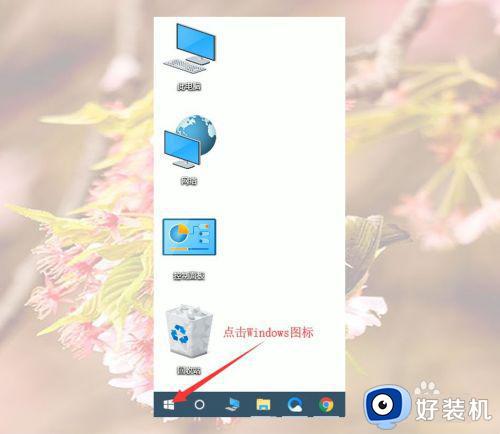 2、然后我们在Windows主菜单点击Windows账号头像。
2、然后我们在Windows主菜单点击Windows账号头像。
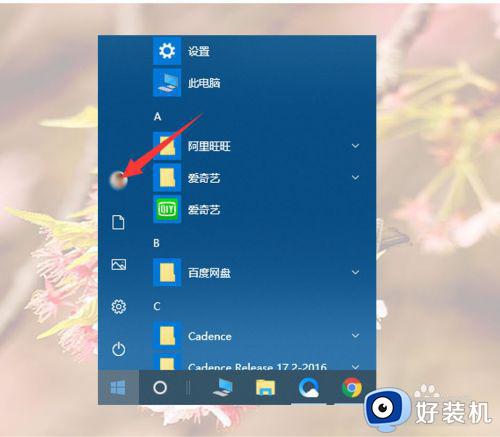 3、然后我们在浮窗菜单点击更改账户设置。
3、然后我们在浮窗菜单点击更改账户设置。
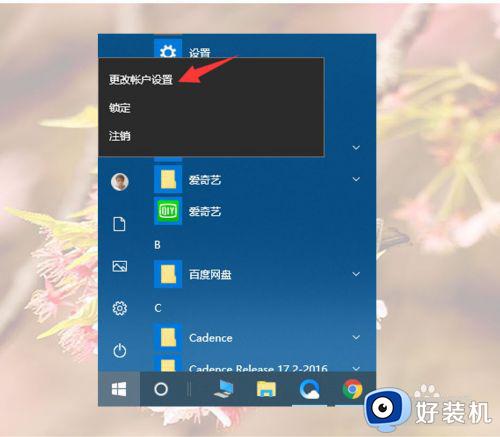 4、然后我们在刚刚出现的弹窗点击电子邮件和应用设置。
4、然后我们在刚刚出现的弹窗点击电子邮件和应用设置。
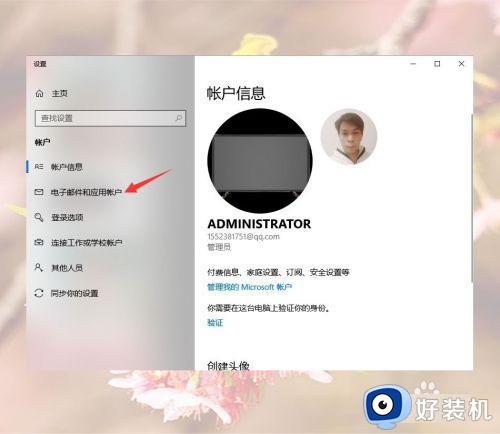 5、然后我们点击电子邮件和应用设置右侧的添加Microsoft帐户。
5、然后我们点击电子邮件和应用设置右侧的添加Microsoft帐户。
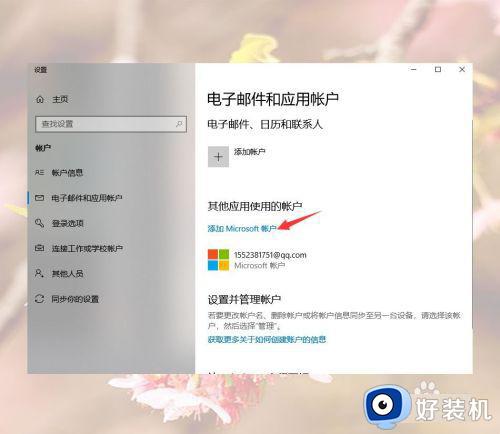 6、然后我们在新窗口点击创建一个。
6、然后我们在新窗口点击创建一个。
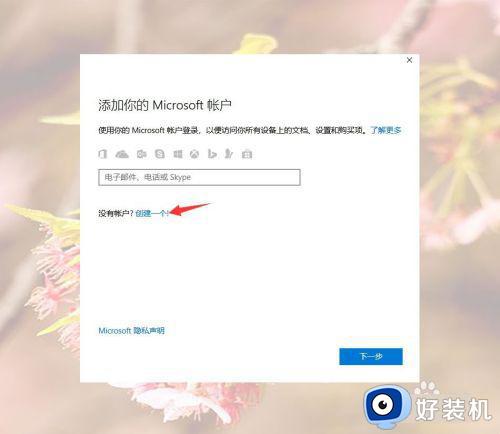 7、然后填写电子邮件地址,没有邮箱的点击获取新的电子邮件地址,然后输入邮件名字。
7、然后填写电子邮件地址,没有邮箱的点击获取新的电子邮件地址,然后输入邮件名字。
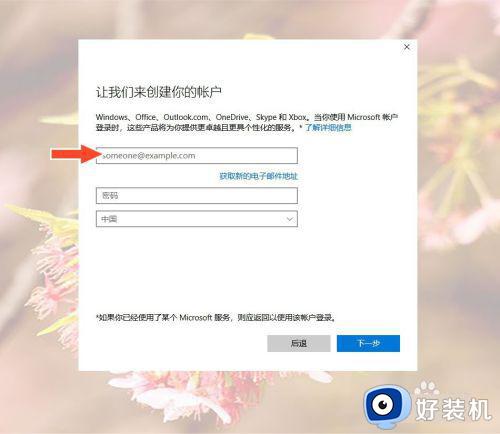
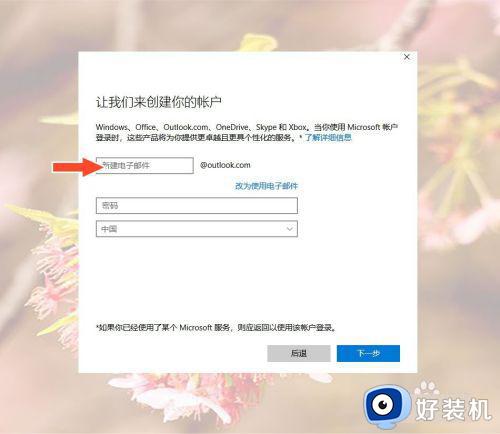 8、然后设置密码选择国家,设置好后点击下一步。
8、然后设置密码选择国家,设置好后点击下一步。
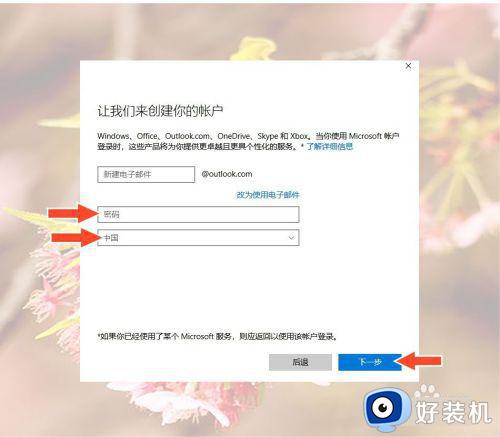 9、然后填入电话号码,点击下一步。
9、然后填入电话号码,点击下一步。
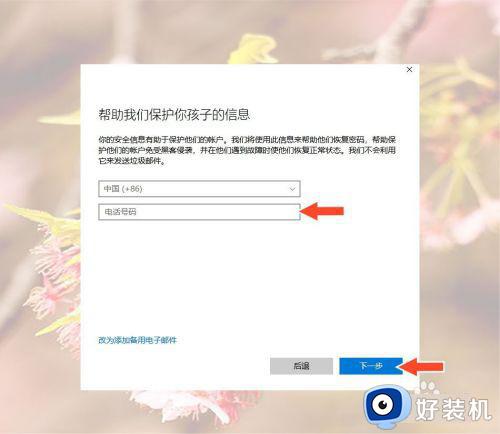 10、然后继续点击下一步,等待账号创建完成就好了。
10、然后继续点击下一步,等待账号创建完成就好了。

电脑使用windows账户操作可以统一管理数据,同时也方便日后操作使用,不懂如何注册windows账户的,根据以上步骤操作即可。
新电脑怎么注册windows账户 新电脑注册windows账户的方法相关教程
- 电脑如何注册windows账号 电脑注册windows账号的方法
- 谷歌账号怎么注册 谷歌账号最新注册方法
- 邮箱注册outlook免费注册方法 怎么创建outlook邮箱账号
- apex怎么注册ea账号 apex英雄注册账号教程
- 注册表关闭windows更新的方法 注册表怎么关闭系统更新
- windows注册表怎么打开 windows下打开注册表的命令是什么
- origin注册账户发生意料外的事怎么办 origin注册账号发生错误解决方法
- 如何解决注册表没有windowsupdate 电脑注册表没有windowsupdate的解决方法
- 地平线5在哪里注册xbox账号 地平线5注册xbox账号教程
- 新人如何注册163网易邮箱 图文详解注册163网易邮箱的方法
- 360开机小助手怎么卸载?360开机小助手的卸载步骤
- 雷电模拟器如何隐藏屏幕按键 雷电模拟器隐藏屏幕按键的步骤
- wps怎么做思维导图 wps上如何做思维导图
- steam在连接至steam服务器时发生一个错误如何处理
- 任务栏蓝牙图标删除了怎么恢复 电脑蓝牙图标被删除了哪里找回去
- c++组件存在异常怎么解决 电脑c加加组件异常怎么修复
电脑常见问题推荐
- 1 edge开机自动打开网页怎么回事?edge浏览器老是自动打开网页如何处理
- 2 百度网盘pc端怎么看共享文件 百度网盘电脑版如何查看共享文件
- 3 32位和64位的区别是什么 32位和64位系统的区别详解
- 4 秀米编辑器使用教程 秀米编辑器如何使用
- 5 wpsvba插件怎么安装 wps宏插件下载安装方法
- 6 windows进系统黑屏怎么办 windows系统黑屏一直进不了系统修复方法
- 7 设备管理器怎么打开 如何打开设备管理器
- 8 微信打字删除后面的字怎么取消 电脑微信打字会吃掉后面的字如何解决
- 9 网络经常断网又自动恢复怎么办 电脑自动断网一会儿又自动连上如何处理
- 10 steam下载位置更改方法?steam下载安装位置怎么改
